 Inicio
Inicio
-
Caja Mágica: Herramientas básicasCaja Mágica: HerramientasParticipación de estudiantes
Brújula de Navegación
La brújula de navegación se puede encontrar en las herramientas de la Caja Mágica
Esta herramienta se puede utilizar en el lienzo en los modos Presentar y Editar.
BRÚJULA DE NAVEGACIÓN
Esta herramienta no debe confundirse con el Compás (herramienta de dibujo), que también está disponible en Whiteboard (versiones de Android y Windows). Esta herramienta se emplea de forma similar al koershoekmeter holandés y al Breton Plotter.
DISPONIBILIDAD DE HERRAMIENTAS
Esta herramienta solo está disponible en la versión Windows de myViewBoard Whiteboard.
UTILIZAR MIENTRAS ESTÁ EN MODO DE ESCRITORIO
Esta herramienta se puede usar mientras se navega en modo escritorio en la versión Windows de Whiteboard.
Agregar una brújula de navegación al lienzo
- En la barra de herramientas principal, presione
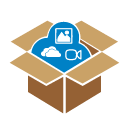 .
. - En la ventana Caja Mágica, seleccione
 .
. - Pulse dos veces
 (o presione y arrastre el icono al lienzo).
(o presione y arrastre el icono al lienzo). - La brújula de navegación aparecerá en el lienzo.
Acciones disponibles
Utilice la brújula de navegación para medir ángulos de más de 180 grados mientras orienta los puntos cardinales en su dirección preferida. Esta herramienta se puede utilizar para simular la navegación al trazar rutas en el mapa.
- Presione
.png) y arrastre la herramienta para cambiar el ángulo. (El ángulo mostrado se ajustará a medida que se mueva la brújula).
y arrastre la herramienta para cambiar el ángulo. (El ángulo mostrado se ajustará a medida que se mueva la brújula). - Mover el cursor encima de la brújula hasta mostrar
, ahora presione y arrastre la brújula para moverla.
- Mover el cursor por encima de los números hasta mostrar
, ahora presione y arrastre en forma circular para rotar la brújula.
- Mover el cursor por el borde hasta mostrar
, ahora presione y arrastra para expandir o retraer la herramienta.
- Presione
 para cerrar.
para cerrar.
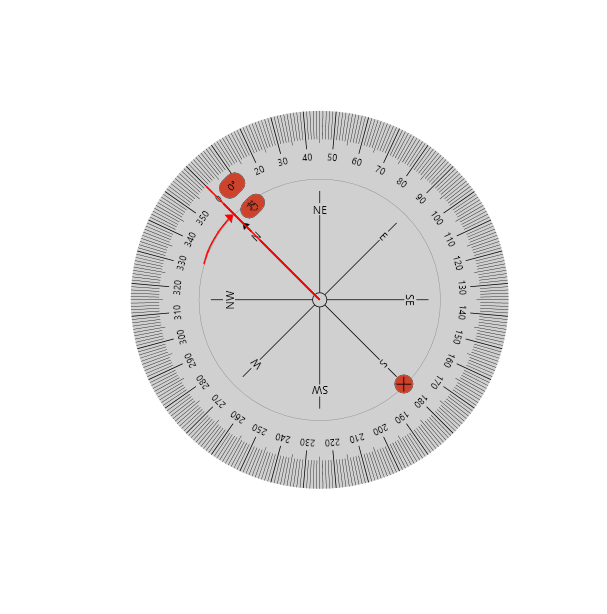 El usuario cambia el tamaño, rota y mueve la brújula de navegación.
El usuario cambia el tamaño, rota y mueve la brújula de navegación. 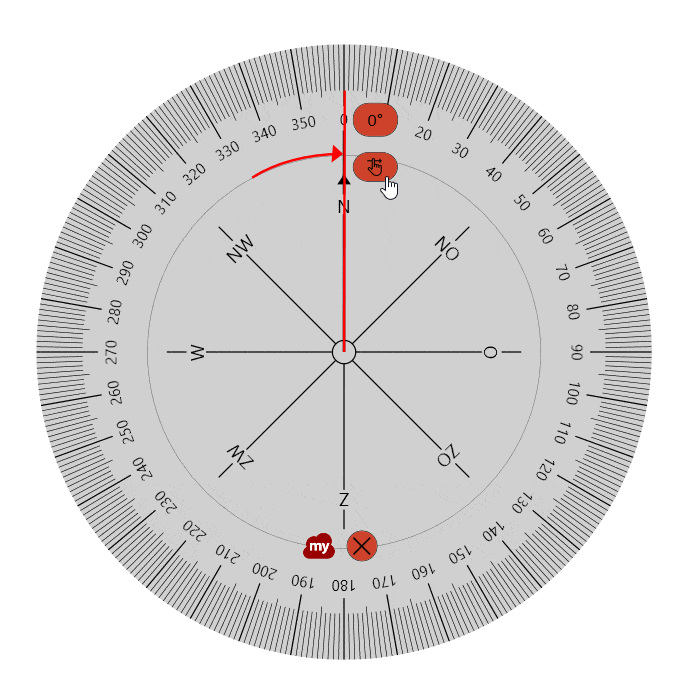 El usuario rota la línea de medición de grados a lo largo de la brújula de navegación.
El usuario rota la línea de medición de grados a lo largo de la brújula de navegación.
Idea de lección
TRAZO DE RUTAS Y MEDICIÓN DE ÁNGULOS
Use la brújula de navegación para trazar rumbos en varios mapas:
- Coloque la brújula de modo que la ubicación inicial quede en el centro de la herramienta.
- Asegúrese de que el norte esté establecido en 0 grados.
- Gire la línea roja de medición de grados hacia el destino deseado.
- Ver el resultado de la medición de grado.
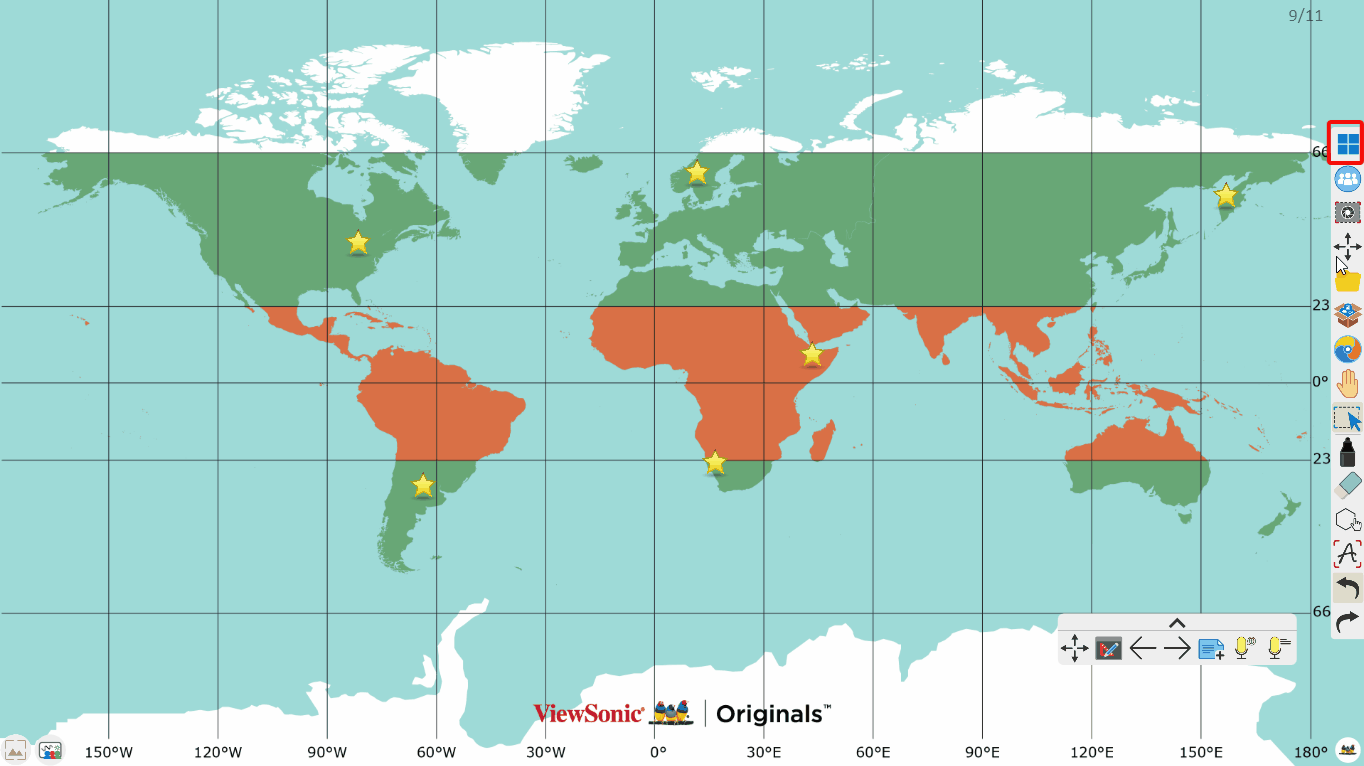 El usuario coloca la brújula en un mapa y mide los ángulos. Luego, el usuario cambia al modo escritorio para medir un mapa cargado en un navegador web y en su lección en myViewBoard Whiteboard.
El usuario coloca la brújula en un mapa y mide los ángulos. Luego, el usuario cambia al modo escritorio para medir un mapa cargado en un navegador web y en su lección en myViewBoard Whiteboard.
La herramienta también se puede utilizar para medir esquinas de edificios (un ángulo ordinario, un ángulo obtuso, un ángulo agudo o un ángulo recto) y objetos similares.